
コンテンツ
この記事の内容:[色を元に戻す]オプションを有効にするショートカットを設定する
iOSデバイスを低照度で頻繁に使用する場合、画面の色を反転させることは非常に便利で効果的です。この機能はバッテリー寿命を節約するだけでなく、目の疲れを防ぐのにも役立ちます。この記事では、iOSデバイスでこのオプションを使用する方法を学習します。
ステージ
パート1リバースカラーオプションを有効にする
- アプリを開く 設定.
-
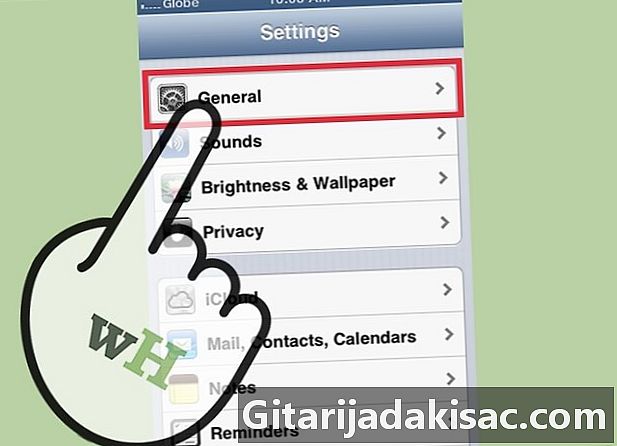
セクションにアクセスする 一般的な. それをタップします。 -

スクロールして押す アクセス. -

オプションを有効にする 色を反転. このオプションはセクションの下にあります ビジョン 画面上部にあります。画面の色が反転します。- 古いバージョンのiOSを使用している場合、このオプションにはラベルが付けられます 黒地に白.
パート2ショートカットを定義する
-
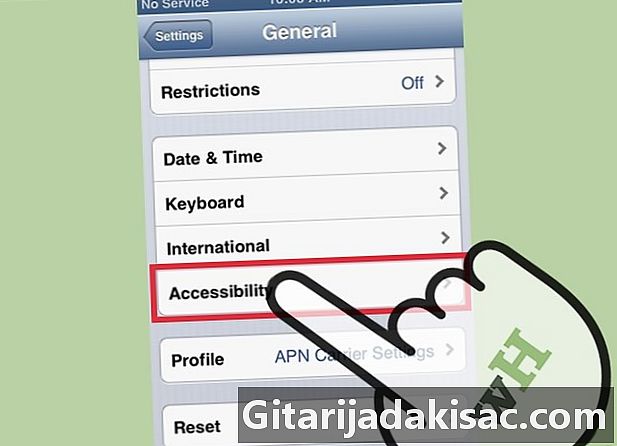
を押す アクセス. このオプションは、下部の同じオプションパネル([設定]> [全般]> [アクセシビリティ])にあります。 -

オプションを押す ホームボタンのトリプルクリック 一番下に。 -
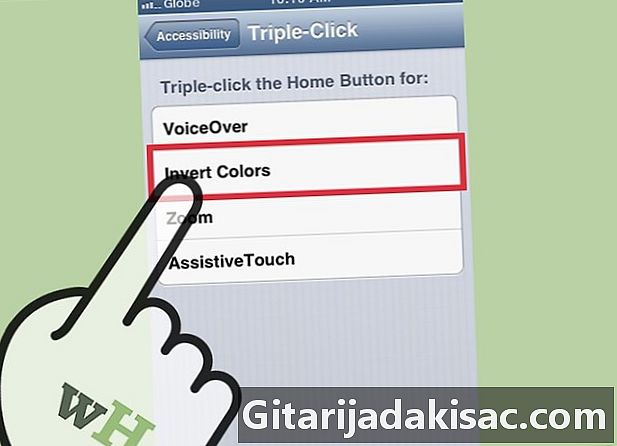
選択 色を反転. eバーを押すと、チェックされます。 -

ホームボタンをトリプルクリックします。 これによりショートカットが有効になり、色変換オプションを簡単に有効または無効にできるようになります。

- IOSデバイス(iPhone、iPad、iPod touch)